З червня 2024 року міні-версії Teams у Microsoft Teams (безкоштовній) більше не будуть доступні для тих, хто використовує Windows 23H2 або новішої версії. Якщо ви використовуєте версії Windows нижче 23H2, ви й надалі матимете доступ до підпису чату. Щоб отримати найновіші можливості Windows, натисніть кнопку Пуск > Настройки > Windows Update, а потім виберіть Перевірити наявність оновлень. Якщо доступні оновлення, їх можна інсталювати.
Сповіщення про прочитання в Microsoft Teams (безкоштовній) дають змогу людям дізнаватись, коли ви читаєте їхні повідомлення, і повідомте вам, коли вони прочитають ваші повідомлення. Коли повідомлення прочитано, біля повідомлення у вікні чату з'явиться 

Сповіщення про прочитання ввімкнуто за замовчуванням і доступні в групових чатах і чатах один на один.
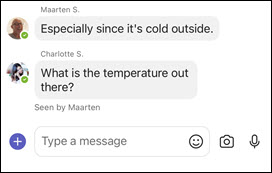
Щоб перевірити, хто читає ваше повідомлення в чаті, торкніться повідомлення та утримуйте його, а потім торкніться елемента Переглянути.
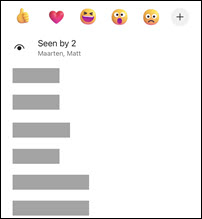
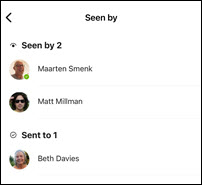
Порада.: Щоб повідомлення враховувалися як Видимі, усім користувачам потрібно ввімкнути сповіщення про прочитання.
Щоб увімкнути або вимкнути сповіщення про прочитання, виконайте наведені нижче дії.
-
Торкніться свого зображення профілю або Елемента Додатково


-
Торкніться піктограми Повідомлення

-
Увімкніть або вимкніть сповіщення про прочитання.
Сповіщення про прочитання ввімкнуто за замовчуванням і доступні в групових чатах і чатах один на один.
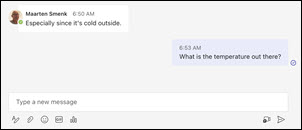
Щоб перевірити, хто читає ваше повідомлення в чаті, наведіть вказівник миші на повідомлення, а потім виберіть Додаткові параметри 
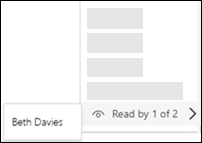
Порада.: Для всіх користувачів потрібно ввімкнути сповіщення про прочитання, щоб повідомлення враховувалися як прочитані.
Щоб увімкнути або вимкнути сповіщення про прочитання, виконайте наведені нижче дії.
-
Відкрийте Microsoft Teams (безкоштовна версія).
Поради.:
-
У міні-вікні Teams у Windows 11 натисніть кнопку

-
У чаті в Windows 11 натисніть кнопку Відкрити Teams

-
-
Виберіть елемент Настройки та інші

-
Виберіть настройки

-
Виберіть конфіденційність

-
Увімкніть або вимкніть сповіщення про прочитання.
Контактні дані
Щоб отримати додаткову довідку, зверніться до служби підтримки або поставте запитання в спільноті Microsoft Teams.










